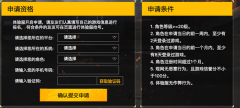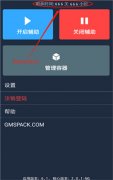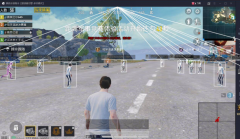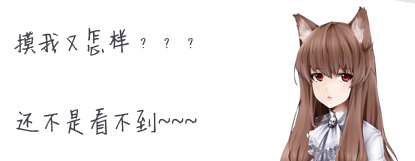分享
本人住在一栋出租楼里,10几家共享2M的带宽,如果有人用bt、迅雷下载,或者用类似ppstream、pplive等软件看网络电视,或者用酷狗、酷我之类的软件听音乐,其他人简直没办法上网,网速之慢让人极其痛苦。而我们使用的tp-linkR402M 路由器不支持流量限制功能,经过一番的琢磨,终于让每个人用上了流畅的网络,当然,p2p类的软件也不能在用。
不过,如果你是企业用户,建议你够专业的网管软件,比如国内较为知名的聚生网管系统(官方网站:)控制P2P下载、限制P2P视频软件更简单,点点鼠标就可以了,而且还可以限制各种在线视频。最为关键的是,网管软件不会太多影响网速,而路由器如果承载过多过滤,将会影响路由器的整体性能。
如果你用的是一台电脑做服务器,其他电脑共享上网,那简单多了,下载一个代理的共享软件,这些软件都有流量限制功能,也就不存在这个问题了。如果你跟我一样是用的是用路由器多台电脑共享上网,那么这个方法适合你。
现在比较高级点的路由器都有流量限制功能,可以用这个来控制p2p的下载。如果你的路由器没有这个功能,那么有ip地址过滤功能吧,如果有这个,ok,现在就以我的TL-R402M路由器来做禁止p2p下载,原理就是通过这个功能提供的ip限制来做p2p端口的限制。
1、 在浏览器输入路由器地址:192.168.1.1,输入帐号密码后登陆成功。界面如下:
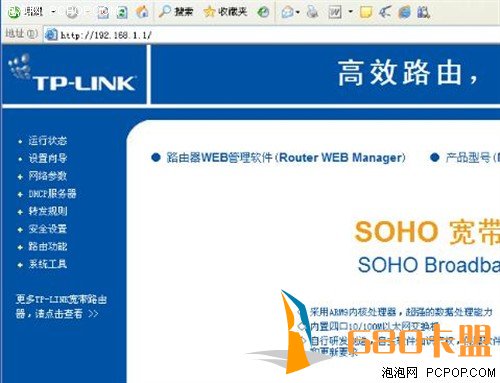
2、 点击左边菜单 安全设置 防火墙设置 如下图
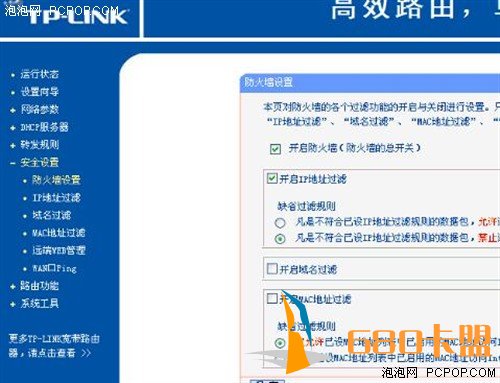
选中 开启防火墙 开启IP地址过滤 凡是不符合已设IP地址过滤规则的数据包,禁止通过本路由器
保存
3、点击左边菜单 安全设置 IP地址过滤
在右面点击 添加新条目
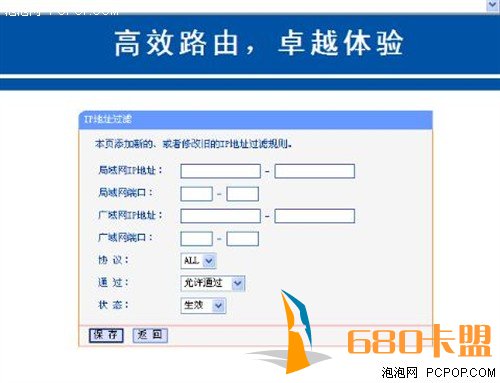
填写说明
局域网IP地址
这是个填写限定ip范围,比如填写 192.168.1.5 和192.168.1.8,那么从192.168.1.5到192.168.1.8之间的IP都不能上网,此时路由器通过ip判断不让这些电脑上网,如果禁止一台电脑上网填写 如192.168.1.5和192.168.1.5,不填为不限制。
局域网端口
这个表示局域网计算机发出网络请求的端口号,比如填写了50和80,那么路由器判断只要是通过局域网电脑的50到80的端口发送过来的请求一概不予处理,禁止一个端口写 如:50和50,不填为不限制。
广域网IP地址
这是个填写限定访问服务器ip范围,比如填写 202.103.24.68 和202.103.24.70,那么从服务器的IP介于202.103.24.68 到202.103.24.70 之间都不能通过路由器返回给局域网电脑数据,也就是说局域网用户不能访问202.103.24.68到202.103.24.70,如果禁止一个IP填写 如 202.103.24.68和202.103.24.68,不填为不限制。
广域网端口
这个表示要访问的广域网的端口号,比如填写了50和80,那么路由器判断只要是通过服务器的50到80的端口发送过来的数据一概不予处理,禁止一个端口写 如:50和50,不填为不限制。
协议
一般选择ALL 或者根据实际情况填写
通过
选择为禁止通过
状态
选择生效
因为我们在防火墙设置里 选择了 凡是不符合已设IP地址过滤规则的数据包,禁止通过本路由器
那么我们这里就填写我们想要实现的IP和端口
如果选择了 凡是不符合已设IP地址过滤规则的数据包,允许通过本路由器
那么我们这里就填写我们不想实现的IP和端口
这里我们只是禁用p2p端口,比如想让任何人都能打开网页,那么如下
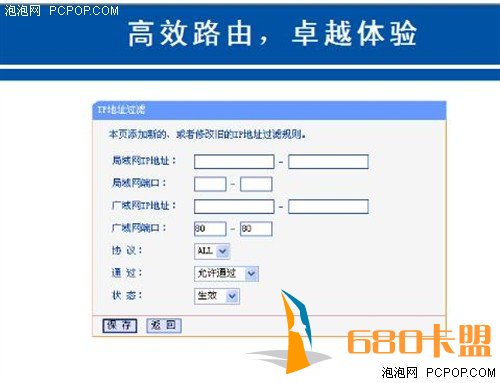
80端口一般是服务器提供网页服务的端口,当我们这样设置了以后,所有人只能打开网页,其他的什么也不能干,当然只能打开网页肯定不是你希望的,此时需要把更多的端口加进去,我的设置
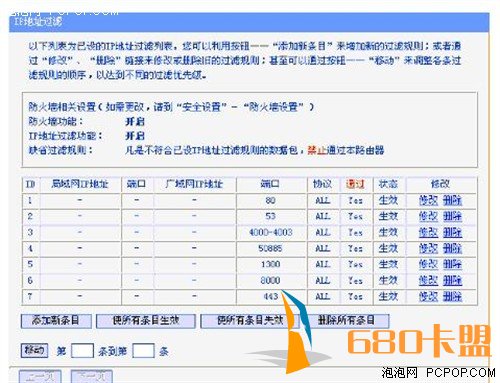
端口说明:
80 用于网页服务
53 用于DNS解析,不开启这个端口,无法打开网页
4000-4003 QQ的端口,如果登录一个QQ占用的端口是4000,如果又登录一个那么端口是4001,类推,这样设置,允许一台电脑最多登录4个QQ
8000 QQ的端口,必须开启,否则QQ无法使用